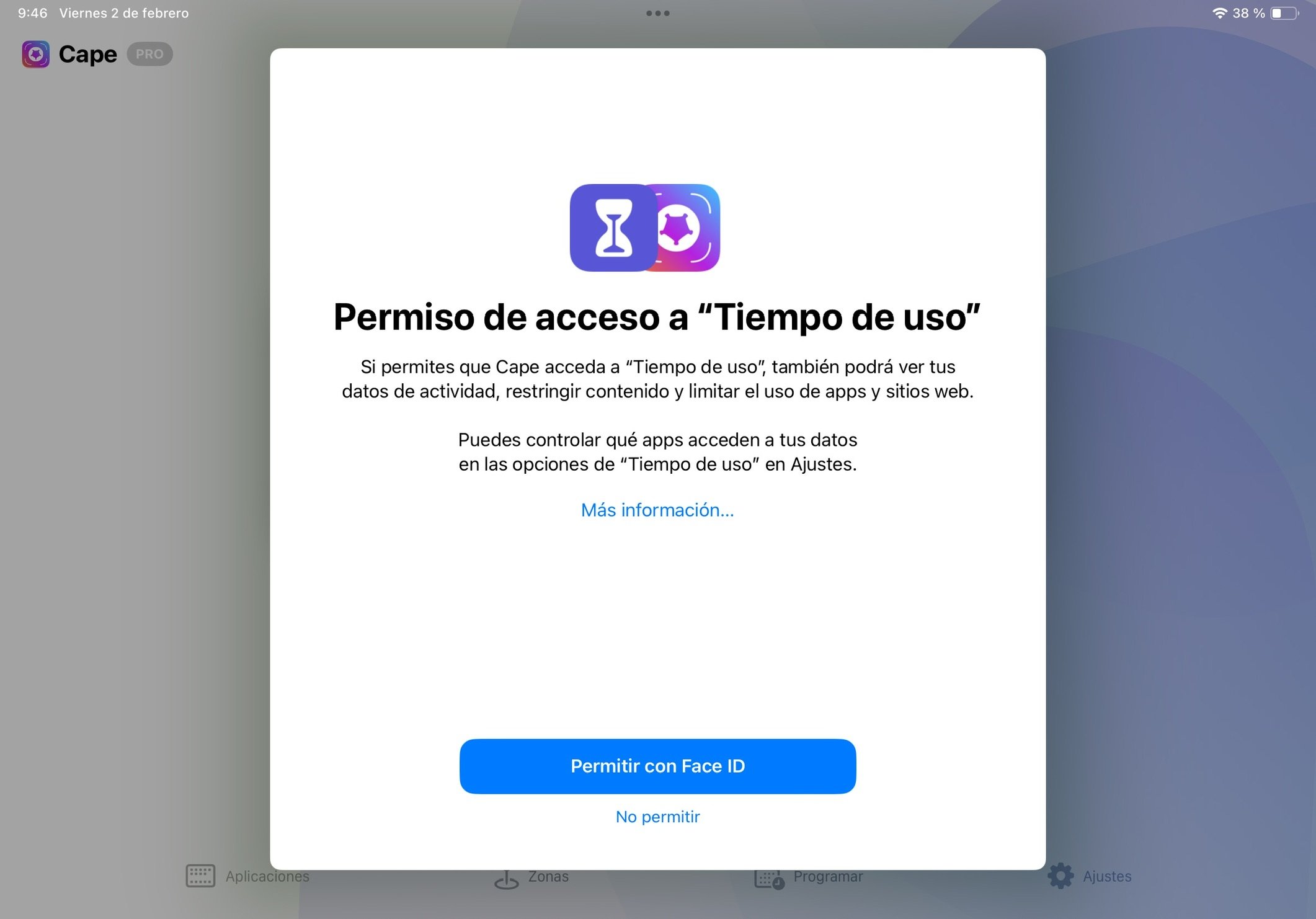Cape App
Cape es una aplicación que encontraremos disponible tanto para iPhone como para iPad y cuya función principal es la de ocultar o bloquear el acceso a las aplicaciones que seleccionemos.
En mi caso particular la uso para “eliminar” de mi iPhone aplicaciones de redes sociales y evitar tener acceso a ellas de forma rápida y que pueda perder horas haciendo scroll infinito. Pero otro uso que se la puede dar es el de ocultar o bloquear algunas apps cuando dejamos el iPhone a nuestro hijo y evitar que acceda a apps de trabajo y evitar sorpresas el lunes al llegar a la oficina; no sólo podemos usarla con el fin de ocultar las redes sociales o juegos. También se podría controlar el tiempo o zona donde nuestro hijos puede acceder a redes sociales para evitar que en horario escolar estén enganchados al móvil.
Al instalar Cape lo que tendremos que hacer es darle permiso de acceso a ‘Tiempo de uso’ para que así pueda realizar correctamente sus funciones. Y una vez tenga el permiso concedido ya tendremos acceso a la aplicación.
Lo primero que nos encontraremos será con una pantalla donde crearemos un grupo de aplicaciones que queremos restringir su uso, lo primero que nos preguntará es el tipo que queremos aplicar ‘Estándar’ que hará que la aplicación se siga viendo en nuestro iPhone pero pero sombreada y sin poder acceder a ello; o ‘Completo’ que ocultará la aplicación sin dejar rastro de ella por ningún lado y sin poderla abrir mientras esté activa la ocultación. El siguiente pasa sería seleccionar las aplicaciones que queremos restringir en este grupo. Podemos tener por ejemplo un grupo con aplicaciones de redes sociales, otro con juegos,… para activar/desactivar en función de nuestras necesidades.
Una vez que hemos creado el grupo de aplicaciones, en la parte inferior del grupo tenemos tres opciones:
“Establecer limites de tiempo de pantalla”: estableceremos un tiempo de uso, y una vez superado se restringirán las aplicaciones hasta que volvamos a dar acceso o automáticamente a media noche si lo seleccionamos; también podremos dar distinto tiempo de uso en función del día de la semana.
“Ocultar”: una vez presionemos sobre este botón directamente limitamos las aplicaciones y bien se bloquearán o desaparecerán.
“Temporizador”: Iniciamos un temporizador y todo el tiempo que indiquemos estarán restringidas las aplicaciones, una vez la cuenta atrás llegue a cero tendremos acceso normal a las aplicaciones.
En la parte inferior de nuestra pantalla tenemos acceso a una nueva pantalla denominada “Zonas”, donde tendremos dos opciones (en la parte superior). “Zonas seguras” marcamos una zona en el mapa y al salirnos del radio marcado automáticamente las aplicaciones seleccionadas quedarán bloqueadas u ocultas. “Zonas de restricción” al contrario que las Zonas seguras, al entrar en el radio marcado lo que hará es bloquear las aplicaciones.
Por último tenemos la posibilidad de crear programaciones para que automáticamente queden ocultas o bloqueadas aquellas aplicaciones no deseadas. Por ejemplo podemos fijar el horario de trabajo para evitar acceder juegos o redes sociales, o por el contrario ocultar aplicaciones relacionadas con el trabajo en tiempo de ocio; siempre teniendo en cuanta que si fuera necesario acceder a ellas se puede forzar manualmente.
Otro uso que puede ser interesante para Cape es para el control parental, ya que la aplicación permite fijar un código de acceso y con ella podemos ocultar aplicaciones en el horario escolar o por zona cuando estén en el colegio. Este código de acceso a la aplicación también es válido para realizar cualquier cambio en las restricciones de uso, tanto desde el widget cómo desde los accesos directos.
Incluso otra opción que tiene que puede ser interesante es la de crear un código de acceso incógnito, por si te ves obligado a desbloquear la aplicación en contra de tu voluntad introduces este código y en lugar de aparecer todo lo que hemos visto hasta ahora nos encontraríamos con una aplicación de notas
Otros ajustes destacados de Cape son los de Desactivar la instalación o eliminación de aplicaciones y sobretodo desactivar la compras in-app de las aplicaciones, ajustes que afecta a todas las aplicaciones, no sólo a las marcadas en grupos de aplicaciones de la pantalla principal.
Desde la propia Cape y desde sus ajustes nos proponen el uso de Atajos para activar/desactivar las restricciones de las apps, que es cómo yo personalmente más uso la aplicación una vez la tengo configurada.
Cape la podemos encontrar de forma gratuita en la App Store con una compra única in-app de 8.99€. Lo más interesante de la versión Pro es poder tener hasta 8 grupos de aplicaciones con posibilidad de añadir un máximo de 50 aplicaciones por grupo; también las zonas pasan de 1 a 4 y las programaciones de 2 a 12. Puedes descargar Cape aquí